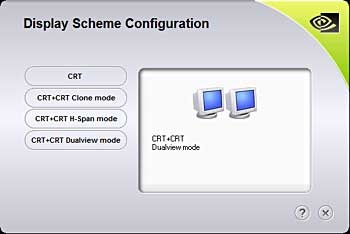A konfiguráció a monitorok, nvidia
K ontrolnaya konfiguráció monitorok, részben menedzser Monitor NVIDIA® nViewTM, - egy gyors módja közötti váltáshoz több képernyős módban. A központ ellenőrzi a konfiguráció egy kattintással megjelenik az összes lehetséges kombinációját megjeleníti, és lehetővé teszi, hogy váltson a „on the fly”.
Ez a funkció hasznos azoknak laptop felhasználóknak, akik gyakran tartanak bemutatókat, mivel lehetővé teszi, hogy könnyen és gyorsan válthatunk egyetlen monitor és a klón módot.
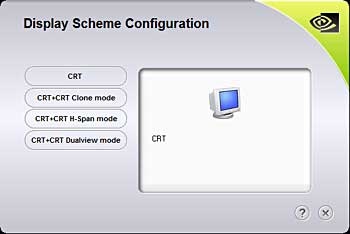
Ábra. 1. A vezérlőpanel monitor konfiguráció
Megjelenítéséhez a központ monitor konfiguráció az alábbi lépéseket:
1. Indítsa el a nView Desktop Manager a Windows Vezérlőpult.
2. Győződjön meg róla, hogy a nView Desktop Manager kerül a pozíciója Enabled.
3. Kattintson a Hot Keys fülre.
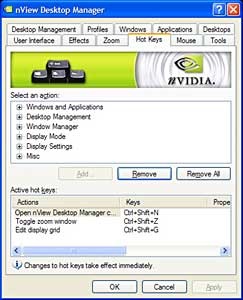
Ábra. 2. A központ nView gyorsindítógombok (hivatkozások)
4. Nyissa meg a Display Settings lista (kijelző beállítás).
5. Válassza ki a megjelenítendő program menüt.
6. Kattintson a Hozzáadás gombra, hogy hozzon létre egy új gyorsbillentyűt.
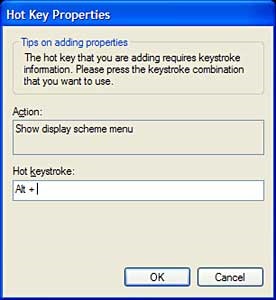
Ábra. 3. tulajdonságai gyorsindítógombok
7. Jelölje bármilyen billentyűkombináció hogy nyissa ki a vezérlőpanel monitor konfiguráció. Például egy gyorsgomb lehet rendelni, mint a CTRL-SHIFT-D.
8. Kilépés a vezérlőpult nView Desktop Manager alkalmazást.
9. Press CTRL-SHIFT-D és futtatni a központ monitorok konfigurációs
10. Válassza ki a kívánt multi-képernyős módban.